사용하지 않는 구형 아이폰과 CCTV 어플을 사용하여 아이들의 낮잠과 저녁 취침을 모니터링하고 있었다. 그렇게 어플 CCTV(AtHome CCTV 어플)를 몇 달 사용해보니 몇 가지 기능이 아쉬웠다.
- 모션 인식과 알람은 유료이다
- 계속 CCTV 모니터링 어플만 처다볼 수 없는 노릇이고 움직임이 탐지될 경우 알람을 주면 좋겠다.
- CCTV를 사용할기 원할 때마다 어플을 켜 주어야 한다.
- 24시간 켜 놓거나, 아니만 원할 때마다(혹은 업데이트로 인한 재시작시) 직접 켜 주어야 하는데 손이 가는 게 싫다.
- 특히, CCTV 어플은 나이트 비전(적외선 카메라)의 기능이 없다
- CCTV 어플은 나이트 비전이 되지 않아서 수면등을 켜 놓아야 아이들의 모습을 희미하게나마 볼 수 있다. 하지만, 수면등은 아이들의 수면을 방해하는 요소중 하나이다.
이러한 어플 기반의 CCTV를 탈피해서 최소한의 가격으로 내가 원하는 기능을 제공하는 IP 카메라를 찾아보게 되었고, 가성비에서 우수한 알리익스프레스를 통해서 적당한 녀석을 찾았다.

이 IP 카메라는 가격이 13.02$다. 이게 제공하는 기능에 비해서 가격이 너무 저렴해서 의심스러울 정도인데, 판매 페이지에서 언급하는 카메라의 스펙을 한번 살펴보자.
- FHD(1080P) (시야각 100도)
- 양방향 오디오
- 2.4 Ghz WIFI 연결
- 모션 트래킹
- 카메라 회전
- 수직 회전 : 100도
- 수평 회전 : 360도
- 원격 모니터링 및 제어 기능 (아이폰, 안드로이드폰, PC)
- 나이트 비전(적외선 카메라)
- 영상 저장
- TF Card (최대 120GB) 영상 저장
- Cloud Storage(유료)
- 모션 탐지 알람
일단 평점이 4.8점이고 후기를 읽어보니 사기는 아닌것 같았다. 그래서 13.02$에서 또 할인을 받아서 최종 12.76$(약, 1.5만원)에 구매했다.

생각보다 빠른주문한지 약 8일 만에 도착하였다.
제품의 외관과 첫인상
제품의 박스가 뾱뾱 몇 겹으로 둘러싸여 배송되었다.

박스의 상태는 크게 문제없이 양호하였다.

구성품은 설치 매뉴얼, 카메라 본체, 전원 아답터와 케이블, 카메를 고정하기 위한 부품들이 있다.

카메라는 생각보다 가벼웠고 아주 깜찍하게 생겼고, 다만 아답터는 약간 허접하고 싸구려스럽게 생겼다. 그리고 카메라에 전원을 연결하여 동작 테스트를 해보았는데, 이 아답터가 불량이어서 사용하지 않게 되었다. 기존에 있는 아이폰 충전 아답터와 케이블을 연결하여 사용하고 있다.
어플 연동하기
IP 카메라를 모니터링과 제어 할 수 있는 방법은 스마트폰 어플(YCC365 Plus)과 PC의 웹 브라우저를 통해서 가능하다. 여기서는 아이폰 어플을 통해서 연동하는 방법을 그림으로 쉽게 설명하고자 한다.
참고로, PC의 웹브라우저를 통해서 모니터링할 경우에는 회원 가입 후 다음의 주소로 접속하면 된다.
https://eyeplus.closeli.com/login

어플을 설치하고 회원 가입을 진행해야 한다.
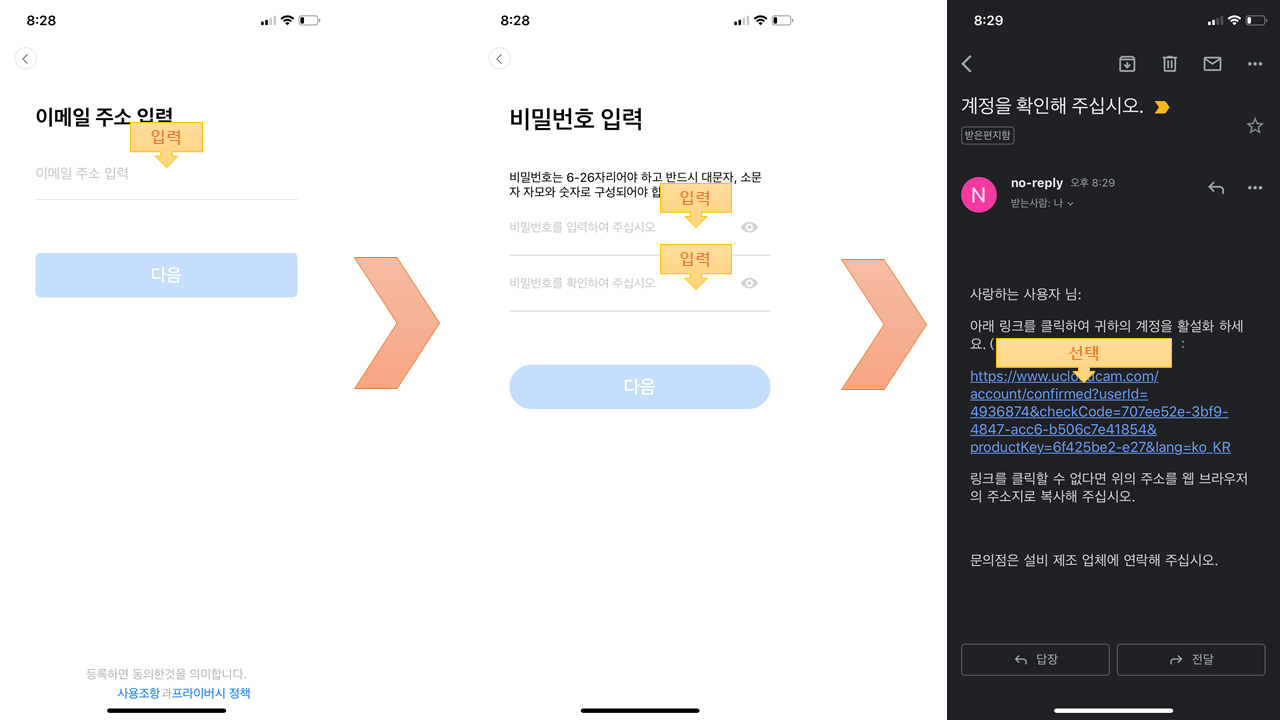
회원 가입을 위해서 이메일 주소와 비밀번호를 입력하면 입력한 주소로 이메일이 수신하게 되는데, 이메일을 확인하고 전달된 링크로 접속하여 인증을 마무리한 이후에 다시 어플로 돌아가도록 하자.

이제 로그인을 완료하고 개인정보 보호정책을 동의한 이후에 기기를 추가해 보도록 하자.

'스마트 캠코더'를 선택한 이후에 카메라를 전원에 연결하고 카메라에서 소리가 나는지 확인하자. WIFI는 2.4 Ghz만 지원되므로 이를 지원하는 Access Point를 선택하자.

QR코드를 카메라가 볼 수 있도록 가까이 가져가면 자동으로 기기가 연결되고 추가에 성공하게 된다.
이제 어플의 메인 화면으로 돌아가면 카메라 목록에서 내가 추가한 카메라를 확인할 수 있다. 그리고 카메라를 선택해서 라이브 화면으로 진입하게 되면, 다양한 사용자 인터페이스(아래 그림 참고)를 통해서 제어 및 모니터링이 가능하다.

일반 조명이 있을 때의 화질과 나이트 비전을 사용할 경우 화질을 아래 그림을 통해서 확인하자. 암막커튼으로 빛이 차단된 상태에서 나이트 비전을 테스트하였다.

기능과 설정 확인
카메라가 지원하는 설정에 대해서 알아보도록 하자. 카메라 목록에서 설정 버튼(톱니바퀴)을 클릭할 경우 아래와 같은 설정 화면으로 진입할 수 있다. 지원하는 설정이 꽤 많이 있다.

설정 중에서 유용한 몇 가지를 소개하고자 한다.
- 다음에서 기기 끄기
- 기기를 켜고 끄는 시간을 설정하여 원하는 시간대에만 기기를 사용할 수 있도록 한다.
- 나이트 비전
- 나이트 비전을 강제로 켜고 끄거나 조도 센서로 자동으로 동작하도록 설정할 수 있다.
- 이미지 플립 180
- IP 카메라를 천정에 거꾸로 설치할 경우 이미지를 뒤집어서 볼 수 있도록 한다.
- 스마트 트랙
- 물체의 움직임을 탐지하여 카메라가 자동으로 회전한다.
- 이동 탐지
- 물체의 움직임이 있을 경우에 알람을 한다.
- 소리 탐지
- 소리가 탐지될 경우에 알람을 한다.
- 감지 민감도
- 물체의 이동을 탐지할 때 민감도를 세 단계로 설정 가능하다
- 낮음 : 큰 물체가 움직일 경우를 감지하여(e.g. 사람의 이동) 알람
- 보통 : 비교적 큰 물체가 움직이는 것이 감지되면(e.g. 애완동물 이동) 알람
- 높음 : 작은 물체가 움직이는 것이 감지되면(e.g. 곤충) 알람
- 물체의 이동을 탐지할 때 민감도를 세 단계로 설정 가능하다
소비 전력
동작중인 상황에서의 소비전력을 측정해 보았다. 소비 전력은 Tuya의 스마트플러그를 통해서 측정하였으니 참고하기 바란다.

우선 일반적으로 모니터링하는 경우에는 2.1W를 소비하고 나이트 비전이 활성화된 상태에서는 3W를 소비한다. 이 정도의 소비전력이면 24시간 켜 놓아도 전기세에는 별 영향을 주지 않을 것이다.
사용 소감 및 장단점
우선 10점 만점에 9점을 주고 싶을 정도로 가성비 좋은 IP 카메라로 추천하고 싶을 정도로 만족하며 사용하고 있다. 장점과 단점을 아래와 같이 정리하였으니 참고하기 바란다.
- 장점
- 저렴한 가격에 가성비가 매우 좋다.
- 원격(스마트폰과 PC)으로 모니터링과 제어가 가능하여 매우 편리하다.
- 움직임과 소리 탐지, 그리고 알람까지 완벽하게 동작한다.
- 매우 적은 소비 전력과 켜짐/꺼짐 시간 설정을 통한 전력 소비 차단이 매우 마음에 든다.
- 나이트 비전(적외선 카메라)의 우수한 화질과 기능의 자동 꺼짐/켜짐 설정이 완벽하게 동작한다.
- 단점
- 원격으로 모니터링할 경우 약 5~10초 정도의 화면 전송 딜레이가 있다.
- 움직임/소리에 의한 알람에 대한 지연은 거의 없다.
- 원격으로 카메라 ON/OFF, 회전 등의 제어 등에는 지연이 거의 없다(0.3~0.5초).
- 제품 설명서나 사이트에서 보안에 대한 언급이 없다.
- 그래서 사용하지 않는 시간에는 자동으로 꺼지도록 하고, 스마트 플러그의 스케줄링 기능을 이용하여 카메라 활동 시간을 철저히 관리하는 것도 좋은 대안이 되리라 생각한다.
- 당연히 직구이므로 AS를 지원하지 않는다.
- 원격으로 모니터링할 경우 약 5~10초 정도의 화면 전송 딜레이가 있다.
'Product Review' 카테고리의 다른 글
| ASUS PN50 MINI PC WITH AMD RYZEN7 4700U 리뷰 (9) | 2020.10.18 |
|---|---|
| LENOVO SLIM5-15ARE R7 4700U 선택 이유 / 보급형 중저가 노트북의 선택 방법 (2) | 2020.09.04 |
| Tuya IOT 스마트플러그 시나리오 활용 / 똑똑하게 스위치 켜고 끄기 / 조건 기반 제어 / 대기전력 줄이기 (3) | 2020.06.15 |
| 펜톤(Penton) TSX QCC 블루투스 이어폰 2개월 사용 후기 (단점 위주) (2) | 2020.06.12 |
| Tuya IOT 스마트플러그 구매, 설치 및 연동 (From. 알리익스프레스) (8) | 2020.06.12 |




댓글